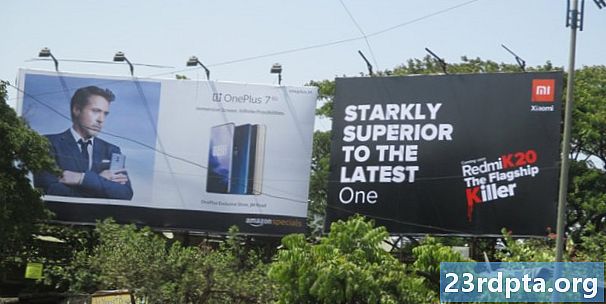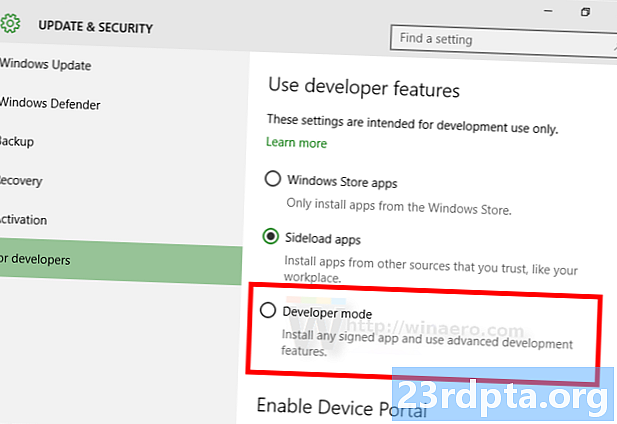
NộI Dung
- Bật Chế độ nhà phát triển trên Chromebook
- Cách tắt Chế độ nhà phát triển trên Chromebook
- Nhược điểm cho phép Chế độ nhà phát triển
- Các tài nguyên khác của Chromebook

Điểm bán hàng lớn của Chromebook và Chrome OS là sự đơn giản vốn có của nó.Cấp, hệ điều hành đã phát triển đáng kể từ những ngày đầu của nó vì về cơ bản chỉ là một trình duyệt được tôn vinh, với các tính năng ngoại tuyến ngày càng tăng và hỗ trợ cho các ứng dụng Android. Các thiết bị Chrome OS ngày càng mạnh hơn và chắc chắn có nhiều khả năng hơn, cho phép trải nghiệm PC khá tốt, mặc dù đơn giản.
- Chromebook tốt nhất bạn có thể mua
- Chromebook tốt nhất cho sinh viên
- Chromebook tốt nhất có màn hình cảm ứng
- Vỏ và vỏ Chromebook tốt nhất
Tuy nhiên, điều này có nghĩa là có nhiều tính năng tùy biến hoặc thân thiện với nhà phát triển ngay từ cái nhìn đầu tiên. Nếu bạn đang tìm cách vượt xa các khả năng cơ bản của Chromebook, bước đầu tiên yêu cầu bật Chế độ nhà phát triển, giống như để có quyền truy cập root trên thiết bị Android của bạn.
Nếu bạn đang tìm cách bật Chế độ nhà phát triển trên Chromebook của mình, thì đây là cách làm!
Bật Chế độ nhà phát triển trên Chromebook

- Trước tiên, hãy đảm bảo rằng bạn sao lưu và lưu bất kỳ thông tin quan trọng nào bạn có thể đã lưu trữ trên thiết bị của mình. Bật Chế độ nhà phát triển sẽ xóa thông tin đăng nhập của bạn và mọi dữ liệu được lưu trữ cục bộ không thể khôi phục.
- Nếu Chromebook của bạn được bật, hãy tắt nó đi.
- Trước tiên bạn sẽ phải vào chế độ phục hồi. Để làm như vậy, nhấn và giữ phím Esc và phím refresh (phím mũi tên theo chiều kim đồng hồ tròn thường có ba khoảng trắng ở bên phải phím Esc) và sau đó nhấn nút nguồn.
- Tiếp tục giữ ba nút cho đến khi màn hình bật lên cho biết hệ điều hành Chrome Chrome bị thiếu hoặc bị hỏng. Vui lòng cắm thẻ nhớ USB. Hãy lo lắng, đây chỉ là một phần của quy trình và không có gì thực sự sai với HĐH.
- Nhấn và giữ Ctrl và sau đó nhấn phím D.
- Nếu được yêu cầu, nhấn Enter.
- Đợi thiết bị khởi động lại và thực hiện lại quy trình thiết lập Chromebook.
Cách tắt Chế độ nhà phát triển trên Chromebook

- Việc bật Chế độ nhà phát triển trên Chromebook dễ dàng như vậy, việc vô hiệu hóa nó còn đơn giản hơn nữa.
- Hãy nhớ sao lưu dữ liệu của bạn một lần nữa vì thậm chí vô hiệu hóa Chế độ nhà phát triển sẽ xóa mọi thứ.
- Nếu thiết bị đang bật, tắt nó đi.
- Khi màn hình cho biết xác minh hệ điều hành của Wikipedia bị tắt, hãy nhấn vào thanh dấu cách.
- Bạn sẽ phải thực hiện lại quy trình thiết lập Chromebook.
Nhược điểm cho phép Chế độ nhà phát triển

Có rất nhiều lợi thế để bật Chế độ nhà phát triển trên Chromebook của bạn. Nó cho phép bạn truy cập vào trình vỏ của nhà phát triển, cho phép bạn cài đặt môi trường máy tính để bàn Linux tiêu chuẩn và là thứ bạn sẽ cần kích hoạt nếu bạn là nhà phát triển Chrome OS. Chế độ nhà phát triển chắc chắn không dành cho người dùng trung bình và một số bí quyết kỹ thuật là cần thiết để tận dụng tối đa chế độ này.
Tuy nhiên, có một vài nhược điểm mà bạn cần phải cảnh giác là tốt.
- Google không hỗ trợ Chế độ nhà phát triển, do đó bạn có thể có nguy cơ làm mất hiệu lực bảo hành thiết bị của mình.
- Tất cả các tính năng bảo mật bị tắt khi Chế độ nhà phát triển được bật.
- Bạn mất dữ liệu khi bật hoặc tắt Chế độ nhà phát triển. Như bạn có thể thấy từ các bước cần thiết để vô hiệu hóa nó, một lần nhấn vô tình của thanh không gian không đúng lúc là tất cả những gì bạn cần để mất tất cả dữ liệu của mình một lần nữa. Tạo bản sao lưu liên tục nếu bạn làm việc trên một cái gì đó quan trọng chắc chắn được khuyến khích.
- Chromebook khởi động cực nhanh. Nhưng đó là một tính năng bạn sẽ mất khi Chế độ nhà phát triển được bật.
Các tài nguyên khác của Chromebook
Vậy là bạn đã có nó cho hướng dẫn này về cách bật Chế độ nhà phát triển trên Chromebook! Khi bạn mua Chromebook đầu tiên, bạn có thể có rất nhiều câu hỏi. Đừng lo lắng, chúng tôi ở đây để giúp đỡ. Dưới đây là một số tài nguyên để giúp cuộc sống với Chromebook mới của bạn dễ dàng hơn -
- Cách thiết lập các điều khiển của cha mẹ Chromebook
- Cách cài đặt Kodi trên Chromebook
- Cách thiết lập VPN trên Chromebook
- Cách cập nhật thủ công Google Chromebook của bạn
- Cách đặt lại Chromebook
- Cách in từ Chromebook
- Cách chụp ảnh màn hình Chromebook
- Cách nhấp chuột phải vào Chromebook
- Bạn có thể sử dụng Microsoft Office trên Chromebook không?